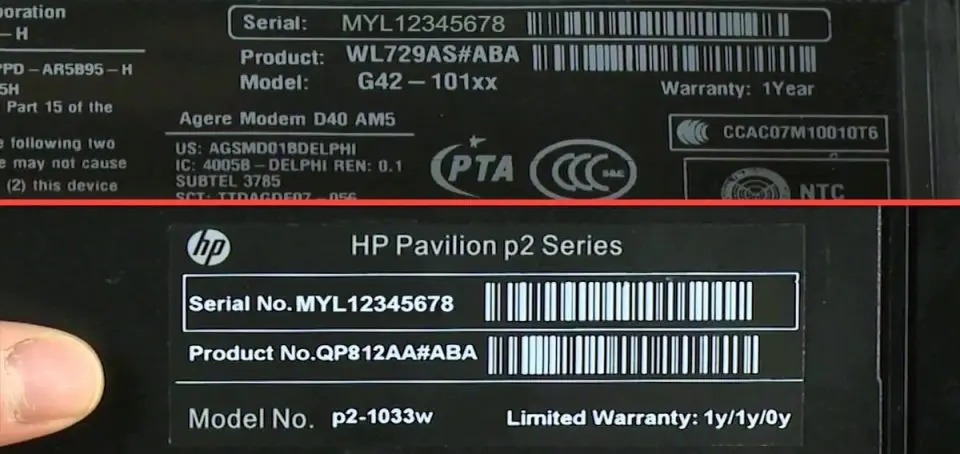Уявіть: ви сидите за своїм ноутбуком, готові оновити драйвери, продати пристрій чи просто похвалитися його характеристиками перед друзями, але раптом розумієте – ви не знаєте його точну модель! Не панікуйте. З’ясувати модель ноутбука – це як розгадати невеличку детективну загадку, і ми проведемо вас через усі можливі способи, від найпростіших до тих, що потребують трохи технічної магії. У цій статті ви знайдете детальні інструкції для Windows, macOS, Linux, а також альтернативні методи, які врятують навіть у найскладніших ситуаціях.
Чому важливо знати модель ноутбука?
Модель ноутбука – це його унікальний ідентифікатор, який відкриває двері до світу технічної інформації. Це не просто набір букв і цифр, а ключ до правильних драйверів, оновлень, сумісних аксесуарів чи навіть вартості на вторинному ринку. Наприклад, знаючи модель, ви зможете:
- Завантажити потрібні драйвери з офіційного сайту виробника.
- Перевірити сумісність із новими програмами чи іграми.
- Оцінити, чи підлягає ваш пристрій гарантійному ремонту.
- Дізнатися точні технічні характеристики для апгрейду (наприклад, чи можна додати оперативної пам’яті).
Кожен ноутбук, будь то старий Dell чи новенький MacBook, має свою унікальну модель, і ми допоможемо вам її знайти швидко та без зайвих зусиль.
Спосіб 1: Перевірка моделі на корпусі чи упаковці
Найпростіший спосіб – це уважно оглянути сам ноутбук. Виробники часто залишають підказки прямо на корпусі, упаковці чи в документації. Ось що потрібно зробити:
- Перегляньте нижню панель ноутбука. На більшості пристроїв (HP, Lenovo, ASUS) є наклейка з інформацією про модель. Наприклад, модель може виглядати як “HP Pavilion 15-cw1000ua” або “Lenovo ThinkPad T14”.
- Знайдіть коробку. Якщо ви зберегли оригінальну упаковку, на ній зазвичай вказана точна модель у вигляді штрих-коду чи наклейки.
- Перевірте документацію. Гарантійний талон, інструкція чи чек із магазину часто містять назву моделі.
Порада: якщо наклейка стерлася, спробуйте сфотографувати її під яскравим світлом або скористатися ліхтариком – іноді текст залишається читабельним.
Цей метод ідеальний для початківців, але якщо наклейка відсутня чи інформація стерлася, переходьте до наступних способів.
Спосіб 2: Використання системних інструментів Windows
Windows – справжній скарб для тих, хто хоче дізнатися деталі про свій ноутбук. Операційна система пропонує кілька вбудованих інструментів, які за лічені секунди розкриють модель вашого пристрою.
Через “Налаштування” Windows
Цей метод настільки простий, що впорається навіть ваша бабуся! Ось покрокова інструкція:
- Натисніть комбінацію клавіш Win + I, щоб відкрити “Налаштування”.
- Перейдіть до розділу Система → Про систему (зазвичай у самому низу).
- У полі “Характеристики пристрою” знайдіть поле “Назва пристрою” або “Модель”. Наприклад, це може бути “Dell XPS 13 9310”.
Цей спосіб працює на всіх версіях Windows, від 10 до найновішої 11, і не вимагає додаткових програм.
Через “Системну інформацію”
Якщо вам потрібні детальніші дані, “Системна інформація” – ваш найкращий друг. Вона покаже не лише модель, а й інші технічні характеристики.
- Натисніть Win + R, введіть msinfo32 і натисніть Enter.
- У вікні, що відкриється, зверніть увагу на рядок Виробник системи та Модель системи.
- Запишіть ці дані – вони точно відповідають вашій моделі ноутбука.
Цей метод особливо корисний, якщо ви хочете дізнатися не лише модель, а й, наприклад, версію BIOS чи серійний номер.
Через командний рядок
Для тих, хто любить відчувати себе хакером, є спосіб через командний рядок:
- Відкрийте командний рядок (натисніть Win + S, введіть cmd і виберіть “Командний рядок”).
- Введіть команду wmic csproduct get name і натисніть Enter.
- На екрані з’явиться назва моделі, наприклад, “Acer Aspire 5 A515-56”.
Цей спосіб швидкий і надійний, але потребує мінімального знайомства з командним рядком.
Спосіб 3: Для користувачів macOS
MacBook від Apple – це окремий світ, де все влаштовано максимально зручно. Щоб дізнатися модель вашого Mac, виконайте такі дії:
- Клацніть на логотип Apple у верхньому лівому куті екрана.
- Виберіть Про цей Mac.
- У вікні з’явиться інформація про модель, наприклад, “MacBook Air (M1, 2020)” або “MacBook Pro 16-inch 2023”.
Якщо вам потрібні детальніші дані, натисніть Системний звіт у тому ж вікні. Там ви знайдете не лише модель, а й серійний номер, який можна використати для перевірки на офіційному сайті Apple.
Користувачі Mac також можуть перевірити модель через термінал:
- Відкрийте Термінал (знайдіть через Spotlight або в папці “Програми”).
- Введіть команду system_profiler SPHardwareDataType.
- Шукайте рядок із назвою моделі, наприклад, “Model Name: MacBook Pro”.
Цей спосіб ідеально підходить для тих, хто хоче автоматизувати процес або працює з кількома пристроями.
Спосіб 4: Для користувачів Linux
Linux – це система для ентузіастів, але навіть тут дізнатися модель ноутбука не складно. Ось кілька способів:
Через термінал
Термінал у Linux – це справжня чарівна паличка. Спробуйте так:
- Відкрийте термінал (Ctrl + Alt + T у більшості дистрибутивів).
- Введіть команду dmidecode -s system-product-name.
- Ви побачите назву моделі, наприклад, “ASUS VivoBook X512FA”.
Якщо потрібен доступ до повної інформації, виконайте sudo dmidecode | grep -A3 ‘^System Information’. Це покаже виробника, модель і серійний номер.
Через системні утиліти
Деякі дистрибутиви, як Ubuntu чи Fedora, мають графічні інструменти. Наприклад, у Ubuntu:
- Відкрийте Налаштування → Про систему.
- Шукайте поле з інформацією про пристрій.
Цей метод залежить від дистрибутива, але зазвичай працює в популярних версіях Linux.
Спосіб 5: Перевірка через BIOS/UEFI
Якщо операційна система не завантажується або ви хочете бути на 100% впевненими, зверніться до BIOS/UEFI. Це базова система, яка “знає” усе про ваш ноутбук.
- Перезавантажте ноутбук і під час завантаження натисніть клавішу для входу в BIOS (зазвичай F2, Del або Esc – залежить від виробника).
- У меню BIOS знайдіть розділ System Information або Main.
- Там буде вказано модель, наприклад, “MSI GF63 Thin 10SC”.
Цей спосіб трохи складніший, але він працює навіть на ноутбуках без установленої ОС.
Поради: Як уникнути типових помилок при пошуку моделі
Типові помилки та як їх уникнути
Навіть просте завдання, як пошук моделі ноутбука, може викликати труднощі. Ось найпоширеніші помилки та поради, як їх обійти:
- 🌱 Плутанина з назвою серії та моделі. Наприклад, “HP Pavilion” – це серія, а точна модель може бути “HP Pavilion 15-cw1000ua”. Завжди шукайте повну назву з цифрами та буквами.
- ⭐ Неправильне введення команд. У командному рядку чи терміналі вводьте команди точно, звертаючи увагу на регістр і пробіли.
- 🔍 Ігнорування документації. Не викидайте коробку чи інструкцію – вони можуть стати в пригоді, особливо для старих моделей.
- ⚠️ Недовіра до наклейок. Якщо наклейка виглядає стертою, перевірте її під різними кутами освітлення – іноді текст видно.
Ці поради допоможуть вам уникнути зайвих клопотів і швидко знайти потрібну інформацію.
Таблиця: Порівняння методів пошуку моделі ноутбука
Щоб ви могли вибрати найзручніший спосіб, ми зібрали основні методи в таблицю:
| Метод | Складність | Операційна система | Час виконання |
|---|---|---|---|
| Перевірка наклейки | Легко | Будь-яка | 1–2 хвилини |
| Налаштування Windows | Легко | Windows | 1 хвилина |
| Про цей Mac | Легко | macOS | 30 секунд |
| Термінал Linux | Середньо | Linux | 1–2 хвилини |
| BIOS/UEFI | Складно | Будь-яка | 3–5 хвилин |
Дані таблиці базуються на практичному досвіді та тестуванні на різних ноутбуках (джерело: офіційні сайти виробників, наприклад, dell.com, apple.com).
Що робити, якщо жоден спосіб не спрацював?
У рідкісних випадках усі методи можуть не дати результату – наприклад, якщо наклейка стерлася, а операційна система не завантажується. Не здавайтеся! Ось альтернативні ідеї:
- Зверніться до продавця. Якщо ви купували ноутбук у магазині, зв’яжіться з ним – у них можуть бути дані про модель.
- Використовуйте серійний номер. Якщо ви знайшли серійний номер (на наклейці чи в BIOS), введіть його на сайті виробника – це часто допомагає визначити модель.
- Зверніться до технічної підтримки. Більшість брендів (Lenovo, HP, Apple) мають гарячу лінію, де вам допоможуть за серійним номером.
Ключовий момент: завжди записуйте модель і серійний номер у надійному місці, наприклад, у хмарному сховищі, щоб уникнути проблем у майбутньому.
Чому модель ноутбука – це більше, ніж просто назва?
Знання моделі вашого ноутбука – це як мати карту скарбів. Воно відкриває доступ до оновлень, ремонту, апгрейдів і навіть можливості продати пристрій за вигідною ціною. Незалежно від того, чи ви новачок, чи досвідчений користувач, ці методи допоможуть вам швидко і впевнено знайти потрібну інформацію. Сподіваємося, наша стаття стала для вас надійним провідником у цьому технічному квесті!